Pioneer VSX-824-K, VSX-529-S, VSX-529-K User manual [pt]

Recetor AV
Manual de instruções
Descubra os benefícios de registar o seu produto online: http://www.pioneer.pt (ou http://www.pioneer.eu).
VSX-824
-K
VSX-529-K/S

Anki
XXX
2
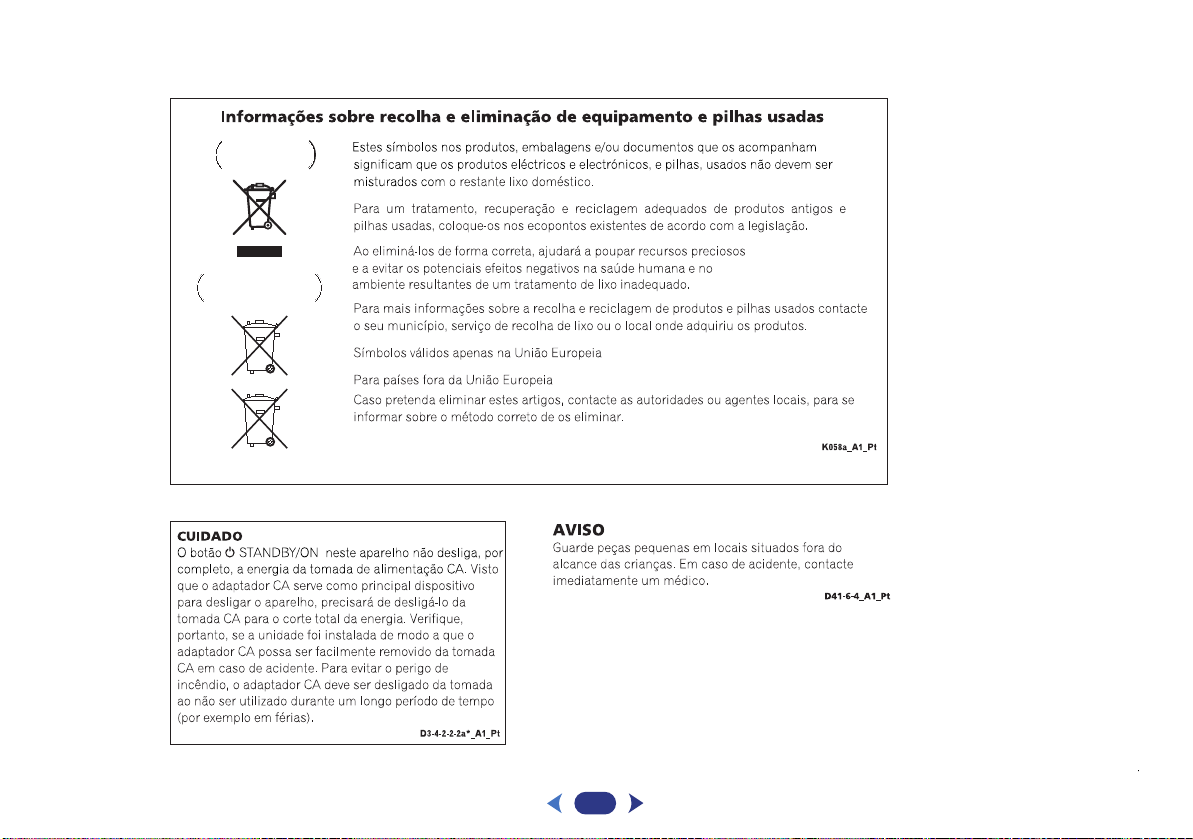
Símbolos para as
pilhas
Símbolo para
equipamento
3

Conteúdo
Obrigado por adquirir este produto Pioneer. Por favor leia as
instruções de utilização para que possa utilizar o seu modelo
corretamente.
Funcionalidades
Antes de começar
Verificar o que está na caixa. . . . . . . . . . . . . . . . . . . . . . . . 8
Instalação do recetor . . . . . . . . . . . . . . . . . . . . . . . . . . . . . 8
Lista de configurações do recetor
01 Controlos e visores
Painel frontal . . . . . . . . . . . . . . . . . . . . . . . . . . . . . . . . . . . 9
Visor . . . . . . . . . . . . . . . . . . . . . . . . . . . . . . . . . . . . . . . 10
Controlo remoto . . . . . . . . . . . . . . . . . . . . . . . . . . . . . . . . 11
Inserir as pilhas. . . . . . . . . . . . . . . . . . . . . . . . . . . . . . . 12
Alcance operacional do controlo remoto . . . . . . . . . . . . 13
02 Ligar o equipamento
Colocação das colunas. . . . . . . . . . . . . . . . . . . . . . . . . . . 14
Dicas para a colocação das colunas . . . . . . . . . . . . . . . 14
Ligação das colunas. . . . . . . . . . . . . . . . . . . . . . . . . . . . . 15
Ligações através de cabo . . . . . . . . . . . . . . . . . . . . . . . . . 16
Cabos HDMI . . . . . . . . . . . . . . . . . . . . . . . . . . . . . . . . . 16
Acerca do HDMI . . . . . . . . . . . . . . . . . . . . . . . . . . . . . . 16
Cabos de áudio analógicos . . . . . . . . . . . . . . . . . . . . . . 16
Cabos de áudio digital. . . . . . . . . . . . . . . . . . . . . . . . . . 17
Cabos de vídeo padrão RCA . . . . . . . . . . . . . . . . . . . . . 17
Acerca das ligações de saída de vídeo . . . . . . . . . . . . . . . 17
Ligação a uma TV e a componentes de reprodução . . . . . 18
Ligação através de HDMI . . . . . . . . . . . . . . . . . . . . . . . 18
Ligar a TV sem o Terminal HDMI . . . . . . . . . . . . . . . . . . 19
Ligar a um ADAPTADOR Bluetooth
(apenas para o VSX-529). . . . . . . . . . . . . . . . . . . . . . . . . . 20
Ligar à rede através de uma interface LAN . . . . . . . . . . . . 20
Ligar a uma LAN wireless. . . . . . . . . . . . . . . . . . . . . . . . . 20
Ligação de antenas . . . . . . . . . . . . . . . . . . . . . . . . . . . . . 21
Utilização de antenas externas . . . . . . . . . . . . . . . . . . . 21
Ligação a um iPod . . . . . . . . . . . . . . . . . . . . . . . . . . . . . . 22
Ligação a componentes USB . . . . . . . . . . . . . . . . . . . . . . 22
Ligação a um dispositivo compatível com MHL . . . . . . . . 22
Ligar um componente equipado com HDMI à entrada
do painel frontal . . . . . . . . . . . . . . . . . . . . . . . . . . . . . . . . 23
Ligação do recetor a uma fonte de energia. . . . . . . . . . . . 23
. . . . . . . . . . . . . . . . . . . . . . . . . . . . . . 6
. . . . . . . . . . . . . . . . . . . . . . . . . . . . . 8
. . . . . . . . . . . . . . 8
®
opcional
03 Configuração básica
Desativar a função Auto Power Down . . . . . . . . . . . . . . . . 24
Configuração automática do som surround
MCACC) . . . . . . . . . . . . . . . . . . . . . . . . . . . . . . . . . . . . . . 24
Outros problemas provenientes da configuração Auto
MCACC . . . . . . . . . . . . . . . . . . . . . . . . . . . . . . . . . . . . . 25
04 Reprodução básica
Reprodução de uma fonte. . . . . . . . . . . . . . . . . . . . . . . . . 26
Selecionar o sinal de entrada de áudio. . . . . . . . . . . . . . 26
Reprodução a partir de um iPod . . . . . . . . . . . . . . . . . . . . 28
Reproduzir ficheiros armazenados num iPod. . . . . . . . . 28
Controlos básicos de reprodução. . . . . . . . . . . . . . . . . . 28
Alternar entre o controlo de um iPod e o controlo
do recetor. . . . . . . . . . . . . . . . . . . . . . . . . . . . . . . . . . . . 28
Reprodução a partir de um dispositivo USB . . . . . . . . . . . 28
Reprodução de ficheiros de áudio armazenados num
dispositivo USB . . . . . . . . . . . . . . . . . . . . . . . . . . . . . . . 29
Reprodução de ficheiros de imagem armazenados num
dispositivo de armazenamento USB. . . . . . . . . . . . . . . . 29
Acerca dos ficheiros reproduzíveis. . . . . . . . . . . . . . . . . 29
Reprodução de um dispositivo compatível com MHL . . . . 30
Reprodução de música através de tecnologia sem fios
Bluetooth (apenas para o VSX-824) . . . . . . . . . . . . . . . . . . 31
Operação do controlo remoto. . . . . . . . . . . . . . . . . . . . . 31
Emparelhar a unidade (Registo Inicial) . . . . . . . . . . . . . . . 31
Ouvir música na unidade a partir de um
dispositivo Bluetooth. . . . . . . . . . . . . . . . . . . . . . . . . . . . . 31
Precauções acerca das ondas de rádio . . . . . . . . . . . . . . . 32
Âmbito da operação. . . . . . . . . . . . . . . . . . . . . . . . . . . . 32
Reflexão das ondas de rádio . . . . . . . . . . . . . . . . . . . . . 32
Precauções acerca da ligação de produtos
suportados por esta unidade . . . . . . . . . . . . . . . . . . . . . 32
ADAPTADORBluetooth
(apenas para o VSX-529) . . . . . . . . . . . . . . . . . . . . . . . . . . 33
Reprodução de música sem fios . . . . . . . . . . . . . . . . . . 33
Emparelhar o ADAPTADOR Bluetooth e o
dispositivo Bluetooth . . . . . . . . . . . . . . . . . . . . . . . . . . . 33
Reproduzir conteúdos de música no seu dispositivo
Bluetooth no seu sistema. . . . . . . . . . . . . . . . . . . . . . . . 34
Ouvir o rádio . . . . . . . . . . . . . . . . . . . . . . . . . . . . . . . . . . . 35
Melhorar o som FM . . . . . . . . . . . . . . . . . . . . . . . . . . . . 35
Predefinição de estações . . . . . . . . . . . . . . . . . . . . . . . . 35
Ouvir as estações predefinidas . . . . . . . . . . . . . . . . . . . 35
Designar as estações predefinidas. . . . . . . . . . . . . . . . . 35
®
para ouvir música sem fios
Introdução ao RDS . . . . . . . . . . . . . . . . . . . . . . . . . . . . . .36
Procurar programas RDS . . . . . . . . . . . . . . . . . . . . . . . .36
05 Ouvir o seu sistema
Escolher o modo de audição . . . . . . . . . . . . . . . . . . . . . . .37
Reprodução automática . . . . . . . . . . . . . . . . . . . . . . . . .37
Ouvir em som surround . . . . . . . . . . . . . . . . . . . . . . . . . 37
Usar o Surround Avançado . . . . . . . . . . . . . . . . . . . . . .38
Usar a função Stream Direct . . . . . . . . . . . . . . . . . . . . .38
Usar a função Sound Retriever . . . . . . . . . . . . . . . . . . . . .38
Ouvir com a função Acoustic Calibration EQ . . . . . . . . . . .38
Configuração das opções de áudio . . . . . . . . . . . . . . . . . .39
06 Reprodução com funções de REDE
Introdução . . . . . . . . . . . . . . . . . . . . . . . . . . . . . . . . . . . . .41
Acerca de dispositivos de rede DLNA . . . . . . . . . . . . . . . 41
Usar o modo AirPlay no iPod touch, iPhone,
iPad, e iTunes . . . . . . . . . . . . . . . . . . . . . . . . . . . . . . . . 41
Acerca da função de servidor DHCP. . . . . . . . . . . . . . . .41
Autorizar o recetor . . . . . . . . . . . . . . . . . . . . . . . . . . . . .41
Acerca da Ligação HTC Connect. . . . . . . . . . . . . . . . . . . 42
Reprodução com funções de Rede . . . . . . . . . . . . . . . . . .42
Controlos básicos de reprodução . . . . . . . . . . . . . . . . . .42
Ouvir estações de rádio na internet . . . . . . . . . . . . . . . . 43
Usar a função de reprodução de áudio via Spotify . . . . . . .43
Preparações (1) Instalar a aplicação Spotify em
dispositivos móveis e registar uma conta Spotify
Premium. . . . . . . . . . . . . . . . . . . . . . . . . . . . . . . . . . . . .43
Preparações (2) Ligar esta unidade à rede . . . . . . . . . . .44
Para usar a função de stream de áudio do Spotify a
partir da aplicação do Spotify . . . . . . . . . . . . . . . . . . . . .44
Reprodução de ficheiros de áudio armazenados em
componentes na rede . . . . . . . . . . . . . . . . . . . . . . . . . . .44
Reproduzir as suas músicas favoritas. . . . . . . . . . . . . . .44
Menu de configuração de REDE . . . . . . . . . . . . . . . . . . . .44
Configuração de Rede . . . . . . . . . . . . . . . . . . . . . . . . . .45
Língua . . . . . . . . . . . . . . . . . . . . . . . . . . . . . . . . . . . . . .46
Atualização de Firmware. . . . . . . . . . . . . . . . . . . . . . . . . 46
Configuração de rede com o navegador Safari . . . . . . . .46
Nome Familiar (Friendly Name) com o navegador
Safari . . . . . . . . . . . . . . . . . . . . . . . . . . . . . . . . . . . . . . .47
Atualização de firmware com o navegador Safari . . . . . .47
Restauro das Predefinições de Fábrica. . . . . . . . . . . . . .48
Informação do Sistema. . . . . . . . . . . . . . . . . . . . . . . . . .48
Acerca da reprodução em rede . . . . . . . . . . . . . . . . . . . . .48
Conteúdo reproduzível numa rede . . . . . . . . . . . . . . . . .49
4

Conteúdo
Acerca do comportamento de reprodução em rede. . . . 49
Glossário . . . . . . . . . . . . . . . . . . . . . . . . . . . . . . . . . . . . . 49
Acerca dos ficheiros reproduzíveis . . . . . . . . . . . . . . . . . . 50
07 Menu Principal
Usar o Menu Principal . . . . . . . . . . . . . . . . . . . . . . . . . . . 52
Configuração manual das colunas . . . . . . . . . . . . . . . . . . 52
Configuração das colunas. . . . . . . . . . . . . . . . . . . . . . . 52
X.Over . . . . . . . . . . . . . . . . . . . . . . . . . . . . . . . . . . . . . . 53
Nível de canal . . . . . . . . . . . . . . . . . . . . . . . . . . . . . . . . 53
Distância das colunas. . . . . . . . . . . . . . . . . . . . . . . . . . 54
Menu Input Assign . . . . . . . . . . . . . . . . . . . . . . . . . . . . . . 54
Entrada Analógica. . . . . . . . . . . . . . . . . . . . . . . . . . . . . 54
Menu Auto Power Down. . . . . . . . . . . . . . . . . . . . . . . . . . 54
Menu Standby de rede . . . . . . . . . . . . . . . . . . . . . . . . . . . 55
Menu MHL Setup . . . . . . . . . . . . . . . . . . . . . . . . . . . . . . . 55
Menu OSD Setup . . . . . . . . . . . . . . . . . . . . . . . . . . . . . . . 55
08 Controlo com a função HDMI
Controlar com Ligações HDMI . . . . . . . . . . . . . . . . . . . . . 56
Configuração HDMI . . . . . . . . . . . . . . . . . . . . . . . . . . . . . 56
Antes de começar a sincronização. . . . . . . . . . . . . . . . . . 57
Acerca das operações sincronizadas . . . . . . . . . . . . . . . . 57
Precauções acerca da Função HDMI Control . . . . . . . . . . 57
09 Informação Adicional
Resolução de problemas . . . . . . . . . . . . . . . . . . . . . . . . . 58
Geral . . . . . . . . . . . . . . . . . . . . . . . . . . . . . . . . . . . . . . . 58
Funcionalidade de Rede . . . . . . . . . . . . . . . . . . . . . . . . 59
Resolução de Problemas da LAN wireless. . . . . . . . . . . 60
HDMI . . . . . . . . . . . . . . . . . . . . . . . . . . . . . . . . . . . . . . 61
Informação importante acerca da ligação
HDMI . . . . . . . . . . . . . . . . . . . . . . . . . . . . . . . . . . . . . . 61
Windows 8 . . . . . . . . . . . . . . . . . . . . . . . . . . . . . . . . . . . . 61
MHL . . . . . . . . . . . . . . . . . . . . . . . . . . . . . . . . . . . . . . . . . 62
HTC Connect . . . . . . . . . . . . . . . . . . . . . . . . . . . . . . . . . . 62
Acerca do iPod/iPhone. . . . . . . . . . . . . . . . . . . . . . . . . . . 62
Acerca da aptX (apenas VSX-824). . . . . . . . . . . . . . . . . . . 62
Acerca da tecnologia sem fios Bluetooth
. . . . . . . . . . . . . . . . . . . . . . . . . . . . . . . . . . . . . . . . . . . . . 62
Codec de Áudio Apple Lossless . . . . . . . . . . . . . . . . . . . . 62
Acerca de FLAC . . . . . . . . . . . . . . . . . . . . . . . . . . . . . . . . 62
Acerca das mensagens apresentadas quando usa
funções de rede . . . . . . . . . . . . . . . . . . . . . . . . . . . . . . . . 63
Restauro das predefinições de fábrica da unidade
principal . . . . . . . . . . . . . . . . . . . . . . . . . . . . . . . . . . . . . . 63
Limpeza da unidade . . . . . . . . . . . . . . . . . . . . . . . . . . . . . 63
Especificações . . . . . . . . . . . . . . . . . . . . . . . . . . . . . . . . . 64
5

Funcionalidades
Áudio
Configuração rápida com a função MCACC
A função MCACC cria automaticamente um ambiente acústico ideal ao compensar as
diferenças existentes na dimesão das colunas, nível e distância, e na resposta de equalização.
Phase Control
A função Phase Control elimina de forma eficaz a sincronização de fases, que possam ser
dessincronizadas no que diz respeito ao som multi-canal, sem qualquer operação extra.
Vídeo
Ultra HD (com suporte de vídeo 4K/60p) - Pass-through
Imagens com resolução de até 4K/60p podem ser reproduzidas como tal. É necessário um
monitor em separado que suporte a função Ultra HD (vídeo 4K).
HDMI (3D, ARC)
6 entradas/1 saída
É necessário um componente compatível para usar a função acima indicada.
Conetividade
Ligação de rede com um conversor LAN sem fios
Com o conversor LAN sem fios AS-WL300, pode desfrutar de uma ligação LAN sem fios para
os recetores AV. O conversor AS-WL300 funciona com corrente fornecida pelo terminal USB
do recetor AV, sendo que não é necessário a utilização de um adaptador AC.
Adaptador de Bluetooth
Ao usar um ADAPTADOR de Bluetooth (AS-BT100 ou AS-BT200) pode ouvir ficheiros de
música de um iPhone ou de um dispositivo com capacidade para a tecnologia sem fios
Bluetooth.
Tecnologia Bluetooth sem fios incorporada
Neste recetor equipado com tecnologia sem fios Bluetooth, pode desfrutar de ficheiros de
músi ca de um iPho ne ou de um di spositivo c om capac idade de tecnologia sem fio s Blueto oth.
Dispositivo de reprodução compatível com MHL™ (Ligação Móvel de altadefinição)
É possível ligar um dispositivo móvel compatível com MHL 2 para usufruir de vídeos 3D, fullHD, áudio multi-canal de alta qualidade, fotos, etc., e ainda carregar a bateria do seu
dispositivo a partid do recetor.
Reprodução a partir de um iPod
O seu iPod ou iPhone podem ser ligados ao terminal USB do recetor para reproduzir ficheiros
de música. A bateria do seu iPod ou iPhone também será carregada, estando ligados recetor.
Rede
Serviço de transmissão de música digital Spotify
O Spotify é um serviço de transmissão de música digital que lhe dá acesso a milhões de
músicas. Este recetor está preparado para a opção Connect from Spotify, que lhe permite
selecionar músicas a partir da aplicação Spotify no seu sistema de áudio. Para disponibilidade
de serviços no seu país, consulte www.spotify.com
Compatibilidade com o Windows 8.1
Este recetor é compatível com o Windows 8.1, permitindo-lhe enviar facilmente música a partir
de computadores compatíveis na sua rede doméstica.
Apple AirPlay
Com o AirPlay, pode enviar música do iTunes para o recetor e reproduzi-la no seu sistema de
cinema em casa. Pode usar o recetor para visualizar metadados, incluindo títulos de músicas
e artistas, como também visualizar a capa do álbum num ecrã ligado. Pode desfrutar
facilmente da música no seu iTunes em qualquer parte da sua casa.
Certificado para DLNA (1.5)
Este recetor está certificado com DLNA (1.5), podendo funcionar não só como um Leitor de
Multimédia Digital (DMP ) para reproduzir ficheiros de áudio DMS (Servidor de Multimédia
Digital), mas também como um Processador de Multimédia Digital (DMR) controlado
remotamente a partir de um dispositivo, tal como um smartphone ou um computador.
Rádio na Internet
Ao ligar o recetor à rede através do terminal LAN, pode ouvir estações de rádio na internet.
4
9
58
6

Funcionalidades
Reprodução / Processamento
Reprodução de Música de Alta Resolução
Ficheiros de música de alta resolução de 96 kHz/24 bit a 192 kHz/24 bit podem ser
reproduzidas. É suportada a reprodução de ficheiros AiFF, Apple Lossless, WAV e FLAC através
da porta USB e de rede.
Reprodução Ininterrupta
A secção silenciosa entre faixas será omitida durante a reprodução de ficheiros de música,
eliminando as interrupções que normalmente ocorrem ao reproduzir conteúdos ao vivo.
Função Advanced Sound Retriever
A função Advanced Sound Retriever restaura a reprodução de áudio compri mido, como WMA,
AAC e MP3, a o nível de qualidade de som de CD, criando novos sinais que restauram os
pequenos pormenores ignorados durante o processo de compressão.
Instalação
Aplicação Remota iControlAV5
Esta aplicação permite a operação intuitiva de várias funções do recetor.
Esta aplicação está disponível na App Store para o iPhone, iPod touch e iPad.
Do mesmo modo, pode adquirir a aplicação no Google Play para smartphones Android.
A aplicação pode ser descarregada gratuitamente.
Design de Poupança de Energia
Este recetor AV tem um design ecológico. Em adição ao menor consumo energético em modo
standby, este recetor está equipado com modo eco (eco mode) para baixo consumo energético
durante a reprodução de conteúdos. Além do mais, este modo pode ser facilmente ativado
através de um botão no controlo remoto ou no iControlAV5.
4
9
58
7

Antes de começar
Lista de configurações do recetor
Verificar o que está na caixa
Por favor verifique se recebeu os seguintes acessórios:
•
Microfone de Configuração
•
Controlo remoto
•
2 Pilhas AAA IEC R03 (para a confirmação do
funcionamento do sistema)
•
Antena circular AM
•
Antena de fio FM
•
Cabo de alimentação
•
Certificado de garantia
•
Guia de iniciação rápida
•
Folheto de Segurança
•
Folheto SPEAKER CAUTION (apenas em inglês)
•
Instruções de utilização (CD-ROM)
Instalação do recetor
•
Quando instalar esta unidade certifique-se de que a
coloca numa superfície nivelada e estável.
Não a instale nos seguintes locais:
- em cima de uma TV a cores (a imagem pode ficar distorcida)
- perto de um leitor de cassetes (ou de qualquer aparelho que
emita campo magnético). Isto pode interferir com o som.
- à luz direta do sol
- em áreas húmidas
- em áreas extremamente frias ou quentes
- em locais onde exista vibração ou outro movimento
- em locais onde exista muito pó
- em locais onde existam vapores quentes ou óleos (tal como
uma cozinha)
Esta unidade é um recetor AV, equipado com uma variedade
de funções e terminais. Pode ser facilmente utilizado após a
conclusão das ligações e configurações indicados adiante.
As cores dos passos indicam o seguinte:
Objeto de configuração obrigatória
A configuração por necessidade
- - - - - - - - - - - - - - - - - - - - - - - - - - - - - - - - - - - - - - - - - -
Ligar as colunas
1
O local onde coloca as colunas pode ter um efeito
significativo no som.
•
Ao ligar a coluna direita e a esquerda(L/R), a coluna
central (C), as colunas de som surround direita e
esquerda (SL/SR), e o subwoofer (SW), pode desfrutar
de um sistema de som surround de canal 5.1. Para
alcançar o melhor som surround, coloque as colunas
conforme indicado abaixo (página14
•
Ligar as colunas (página15)
•
Ligações através de cabo (página16)
Ligar os dispositivos
2
Para o som surround, deve ser utilizada uma ligação
digital do leitor de Blu-ray/DVD ao recetor.
•
Acerca das ligações de saída de vídeo (página17)
•
Ligação a uma TV e a dispositivos de reprodução
(página18
•
Ligação de antenas (página21)
•
Ligação do recetor a uma fonte de energia
(página23
Ligação
3
Certifique-se de que configurou a entrada de vídeo da
sua TV para este recetor. Consulte o manual de
utilização do seu televisor, se não souber como fazer
isto.
)
)
).
Menu Input Assign (página54)
4
(Quando utilizar outras ligações para além das
recomendadas.)
Configuração HDMI (página56)
(Quando a TV ligada suporta a função de retorno do canal
de áudio do HDMI Return Channel.)
Utilize a função de configuração automática MCACC no
5
ecrã para configurar o seu sistema
•
Configuração automática do som surround (MCACC)
(página24)
Reprodução básica (página26)
6
•
Selecionar o sinal de entrada de áudio (página26)
•
Reprodução a partir de um iPod (página28)
•
Alternar entre os controlos de um iPod e o controlo do
recetor (página28)
•
Escolher o modo de audição (página37)
Ajuste do som ao desejado
7
•
Utilizar a função Sound Retriever (página38)
•
Ouvir com a função Acoustic Calibration EQ
(página38
•
Configuração das opções de áudio (página39)
•
Configuração manual das colunas (página52)
)
4
9
58
8

Chapter
56
7
11
12 1514 17 1813
321 8 1049
16
VSX-824
1
1
01 Controlos e funções
Painel frontal
1
INPUT SELECTOR
Seleciona uma fonte de entrada (página26).
2
SPEAKERS
Consulte Ligações através de cabo na página16.
A configuração do Sistema de Colunas pode ser ou não
apresentada, dependendo da fonte de entrada que
selecionar.
3
Indicador MCACC
Acende-se ao ativar a função Acoustic Calibration EQ
(página38
Auto MCACC Setup (página24
4
5
Consulte Visor na página10.
) (é automaticamente ativada após a configuração
Botões de controlo do recetor
DIMMER
pode ser controlada em quatro passos.
STATUS
audição, o volume de som e o nome da entrada podem ser
verificados ao selecionar uma fonte de entrada.
O formato da entrada pode ser ou não apresentado,
dependendo da fonte de entrada que selecionar.
Visor de caracteres
– Controla a luminosidade do visor. A claridade
– Muda o visor desta unidade. O modo de
)).
25
6
Botões de controlo do sintonizador
BAND
– Alterna entre as frequências de rádio AM, FM ST
(estéreo) e FM MONO (página35
TUNER EDIT
ENTER
recordar(página35
TUNE
(página35
PRESET
predefinidas (página35
7
Indicador HDMI
Pisca quando se liga um componente equipado com HDMI;
acende quando o componente está ligado (página22
8
Indicador iPod iPhone
Acende quando está ligado a um iPod/iPhone e a entrada
iPod/USB é seleccionada (página28
9
Sensor remoto
Recebe o sinal do controlo remoto (ver Alcance do controlo
remoto na página13).
– Usar com
para memorizar e designar as estações a
/
/
).
– Procura as frequências de rádio
).
– Seleciona as estações de rádio
TUNE
).
).
/, PRESET
).
9
19 20 21 22 23 21
26 27 28 29 29 30
10
MASTER VOLUME
11
STANDBY/ON
12
/
e
).
Terminal PHONES
Entrada para auscultadores. Quando os auscultadores estão
ligados, nenhum som é emitido das colunas. Ao utilizar os
auscultadores, poderá selecionar apenas os modos PHONES
SURR, STEREO ou STEREO ALC (o modoS.R AIR também pode
ser selecionado com a entrada ADAPTER ).
13
Terminal MCACC SETUP MIC
Entrada para microfone para a função Auto MCACC Setup
(página24
14
).
Botões de modo de audição
AUTO SURROUND/STREAM DIRECT
modo Auto surround (página37
reprodução Stream Direct (página38
ALC/STANDARD SURR
padrão e para alternar entre os modos Pro Logic II e
NEO:6, e o modo de controlo estéreo Auto Level
(página37
ADVANCED SURROUND
de som surround (página38
).
– Prima para a descodificação
– Alterna entre os vários tipos
) e a função de
).
– Alterna entre o
).
4
9
24
58

1
1
15
ECO
Alterna entre a função ECO Mode 1/ECO Mode 2. Quando a
função ECO Mode está ON, o visor ficará escuro (página38
16
iPod iPhone DIRECT CONTROL
Altera a entrada do recetor para iPod e possibilita o
funcionamento do mesmo (página28
17
Terminal iPod/iPhone
Entrada para iPod Apple ou componente de armazenamento
USB como uma fonte de áudio (página22
18
Conector HDMI INPUT
Use para ligar um componente HDMI compatível (Câmara de
vídeo, etc.) (página23
).
).
).
Visor
19
PHASE
Acende quando a função Phase Control está ligada.
20
AUTO
Acende quando a função Auto Surround está ligada
(página37
21
22
Indica se o sistema de colunas está ou não ligado (página9).
SPA significa que as colunas estão ligadas.
SP significa que as colunas estão desligadas.
23
Acende quando o recetor está no modo Sleep (página11).
).
Indicadores de Sintonização
RDS – Acende quando é recebida uma emissão RDS
(página35
ST – Acende quando uma emissão estéreo FM é recebida
no modo automático de estéreo (página35
TUNE – Acende quando está num canal de emissão
normal.
PRESET – Indica quando uma estação de rádio predefinida
é registada ou pedida.
MEM – Pisca quando uma estação de rádio é registada.
kHz/MHz – Acende quando o visor de caracteres indica a
frequência da emissão AM/FM que está a ser emitida.
Indicadores de Colunas
Indicador do modo Sleep
).
).
24
Indicador de sinal de entrada ou informação PRESET
Indica o número predefinido do sintonizador ou do tipo de
sinal de entrada, etc.
).
25
Visor de caracteres
Mostra várias informações do sistema.
26
Indicadores DTS
DTS – Acende quando uma fonte com sinais de áudio
codificados DTS é detetada.
HD – Acende quando uma fonte com sinais de áudio
codificados DTS-EXPRESS ou DTS-HD é detetada.
96/24 – Acende quando uma fonte com sinais de áudio
codificados DTS 96/24 é detetada.
NEO:6 – Indica o processamento do NEO:6 quando um
dos modos NEO:6 do recetor está ligado. (página37
27
Indicadores de Dolby Digital
D – Acende quando é detetado um sinal codificado
Dolby Digital.
D+ – Acende quando é detetada uma fonte com
sinais de áudio codificados Dolby Digital Plus.
HD – Acende quando é detetada uma fonte com
sinais de áudio codificados Dolby TrueHD.
PLII – Acende para indicar a descodificação Pro Logic
II (consulte Ouvir em som surround
para mais sobre este assunto).
28
ADV.S.
Acende quando um dos modos da função Advanced
Surround foi selecionada (consulte Usar o Surround Avançado
na página38 para mais sobre este assunto).
29
IndicadorSIGNAL SELECT
DIGITAL – Acende quando é detetado um sinal de áudio
digital. Pisca quando é selecionado um sinal de áudio
digital e não é fornecida uma entrada de áudio.
HDMI – Acende quando é selecionado um sinal HDMI.
Pisca quando é selecionado um sinal HDMI e não é
fornecida uma entrada de áudio.
30
DIR.
Acende quando o modo DIRECT ou PURE DIRECT está ligado
(página38
).
na página37
01 Controlos e funções
4
9
58
).
10

1
SLEEP
INPUT
MUTE
CTRL
BD
AUTO SURR ADV
DVD
iPod
TUN
GAME
SAT
CD
TV
HDMI
MHL
BT
NET
S.SEL ECO
STANDBY/ON
ENTER
CLR
SB CH
CH SEL
SP-A/B
Fav
RETURN
AUDIO P.
TOP
MENU
HOME
MENU
RECEIVER
RECEIVER SIGNAL SEL
SOURCE
TOOLS
MENU
SHIFT
BASS
BASS
TRE TRE
1
2
13
14
15
16
17
18
19
20
3
4
5
6
7
8
9
10
11
12
1
01 Controlos e funções
Controlo remoto
•
Os seguintes botões não são usados neste recetor.
SHIFT
-
1
SLEEP
Prima para definir quanto tempo leva até o recetor mudar
para o modo standby (30 min – 60 min – 90 min – Off). Pode
verificar o restante tempo da função sleep a qualquer altura,
pressionando uma vez
2
STANDBY/ON
Alterna o recetor entre o modo de standby e ligado.
3
RECEIVER CTRL
Altera o controlo remoto para controlar o recetor. Use este
botão também para configurar o
ou os parâmetros de áudio (página38
4
SIGNAL SEL S.SEL
Prima para selecionar o sinal de entrada de áudio do
componente de reprodução (página26
5
Botões de função de entrada
Seleciona a fonte de entrada para este recetor (página26).
Altere também o modo do controlo remoto quando operar
outros componentes e váias entradas (
6
Botões de modo de audição
AUTO
– Alterna entre o modo Auto surround (página37)
e a função de reprodução Stream Direct (página38
SURR
– Prima para a descodificação padrão e para
alternar entre os modos Pro Logic II e NEO:6, e o
modo de controlo estéreo Auto Level (página37
ADV
– Alterna entre os vários tipos de som surround
(página38
7
Botões de controlo do recetor e de componentes
Pode aceder aos seguintes botões após selecionar o
correspondente botão de entrada de função (
Prima primeiro
AUDIO P.
HOME MENU
(página52
RETURN
– Confirma e sai do atual ecrã de menu.
Prima primeiro
SLEEP
.
HOME MENU
).
(página52)
).
TUNER
, etc.).
).
).
BD, DVD
RECEIVER
para aceder:
– Acede às opções de áudio (página39).
– Prima para aceder ao Home Menu
).
BD
ou
DVD
para aceder:
).
, etc.).
TOP MENU
DVD.
HOME MENU
RETURN
MENU
Blu-ray.
Prima primeiro
TOOLS
também muda as designações (página35
BAND
(estéreo) e FM MONO (página35
Prima primeiro
HOME MENU
recetor (página28
8
///, ENTER
Utilize os botões de setas para a configuração do sistema de
som surround (página52
opções do disco de Blu-ray/DVD.
9
Botões de controlo de componentes
Os botões principais (, , etc.) são usados para controlar
um componente selecionado pelos botões de entrada de
funções.
As operações com os botões
apenas a componentes da Pioneer.
Os controlos acima destes botões podem ser acedidos após
selecionar o correspondente botão de entrada da função (
DVD
descritas.
Prima primeiro
TUNE +/–
Use
PRESET +/–
(página35
PTY
10
As legendas ficarão ligadas para BD e DVD.
CD, NETWORK, iPod/USB, MHL, e BT (ADPT) serão
reproduzidas aleatoriamente.
– Exibe o menu de topo de um disco Blu-ray/
– Exibe o ecrã HOME MENU.
– Confirma e sai do atual ecrã de menu.
– Exibe o menu de ferramentas TOOLS do leitor de
TUNER
– Memoriza estações para predefinir (página33),
– Alterna entre as frequências de rádio AM, FM ST
para aceder:
).
).
iPod USB
para aceder:
– Alterna entre os controlos do iPod e os do
).
). Controla, também, os menus/
BD, DVD
, e CD estão limitadas
e CD). Estes botões também têm as funções abaixo
TUNER
para aceder:
para procurar frequências de rádio e
para selecionar as estações de rádio predefinidas
).
– Procura tipos de programas RDS (página36).
SUB TITLE
BD
4
9
58
,
11
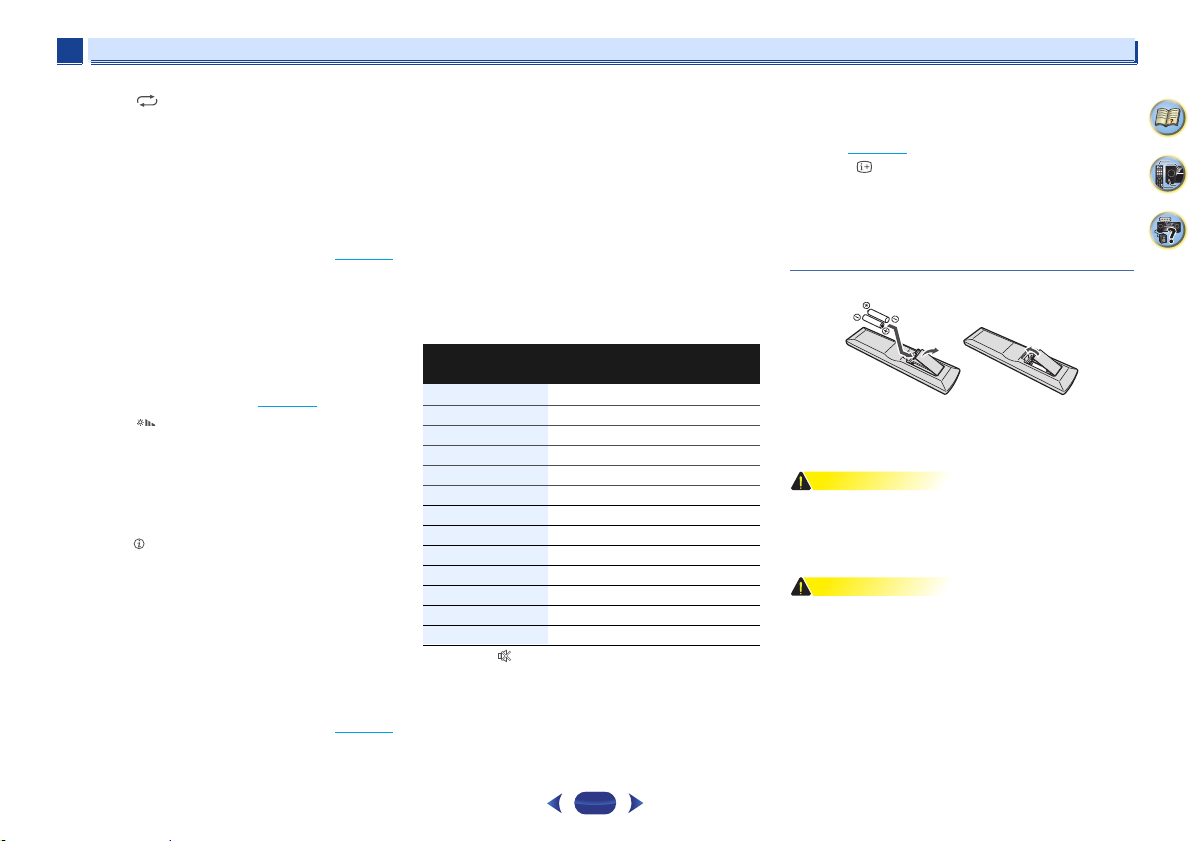
1
AVISO
CUIDADO
1
11
POP UP
O menu popup será apresentado para BD.
CD, NETWORK, iPod/USB, MHL, e BT (ADPT) serão
reproduzidas repetidamente.
12
Existem outros botões que podem ser acedidos após premir o
botão
13
Prima para ligar/desligar a energia do componente Pioneer
ligado ao recetor.
14
Alterna entre a função ECO Mode 1/ECO Mode 2. Quando a
função ECO Mode está ON, o visor ficará escuro (página38
Outros controlos de componentes
RECEIVER
SB CH
CH SEL
depois use
CH LEVEL +/–
BASS +/–, TRE +/–
• Estes controlos estão desativados quando o modo de
audição está definido para DIRECT ou PURE DIRECT.
• Quando a coluna frontal está configurada para SMALL
no menu Speaker Setting (ou automaticamente através
da configuração Auto MCACC) e o X.Over está definido
acima dos 150 Hz, o nível de canal de subwoofer é
ajustado ao premir
DIMMER
pode ser controlada em quatro passos.
Durante o modo ECO, a clar idade alterna entre dois níveis.
Irá aparecer DIMMER no visor, se estiver selecionado o
nível mais fraco. (Outro modo além do ECO: 4 níveis,
modo ECO: 2 níveis)
SP-A/B
STATUS
audição, o formato da entrada, o volume de som e o nome
da entrada podem ser verificados ao selecionar uma fonte
de entrada.
O formato da entrada pode ser ou não apresentado,
dependendo da fonte de entrada que selecionar.
SOURCE
ECO
.
– Não está disponível nesta unidade.
– Prima repetidamente para selecionar um canal,
CH LEVEL +/–
– Ajusta o nível de canal.
– Escurece ou aclara o visor. A claridade
– Não está disponível nesta unidade.
– Muda o visor desta unidade. O modo de
para ajustar o nível (página53).
– Ajusta o Baixo ou os Agudos.
BASS +/–
(página53).
15
BotõesTV
Controla a TV. Quando controlar uma TV de outro fabricante,
a configuração é a seguinte.
– Liga/desliga a TV.
INPUT
– Seleciona o sinal de entrada de TV.
CH +/–
– Seleciona os canais.
VOL +/–
Ao manter pressionado o botão
entrada de funções (listados na tabela abaixo) para o
componente que pretende controlar, durante cerca de cinco
segundos.
Pode não funcionar corretamente, dependendo da TV ligada.
Configuração padrão: Pioneer
– Ajusta o volume da TV.
TV
, prima os botões de
Predefinição da TV
Botões de entrada de
funções
RECEIVER CTRL
BD
GAME
HDMI
DVD
SAT
MHL
iPod
CD
BT/ADPT
TUNER
TV
NET
16
MUTE
Desativa/ativa o som.
17
VOLUME +/–
Define o volume de som.
).
Marca da TV
Pioneer
Panasonic
Sony
Sharp
Toshiba
Mitsubishi
Philips/AOC/TPV
Vizio
Samsung
LG Electric
Skyworth
Hisense
TCL
01 Controlos e funções
18
+Fav
Prima enquanto uma música está a ser reproduzida ou está
parada. A música selecionada é então registada na pasta dos
Favoritos (página44
19
DISP
Será apresentada a informação de cada fonte de entrada.
20
AUDIO CLR
Músicas e estações predefinidas serão apagadas se for
selecionado NETWORK .
O áudio ligará quando definido para outro que não NETWORK.
).
Inserir as pilhas
As pilhas incluídas com a unidade servem para verificar as
operações iniciais; elas podem não durar um longo espaço de
tempo. Recomenda-se o uso de pilhas alcalinas porque têm
um período de vida mais longo.
•
Não utilize ou guarde pilhas à luz direta do sol ou noutro
local excessivamente quente, tal como no interior de um
carro ou perto de um aquecedor. Isto pode fazer com que
as pilhas vazem, sobreaqueçam, expludam ou incendeiem.
Pode, também, reduzir a vida ou desempenho das pilhas.
•
O uso incorreto das pilhas pode resultar em riscos, tais
como o vazamento ou a rutura. Respeite as seguintes
precauções:
-
Nunca utilize pilhas velhas em conjunto com novas.
Insira os lados mais e menos das pilhas de acordo com
-
as marcas na embalagem.
Pilhas com o mesmo formato podem ter voltagens
-
diferentes. Não utilize pilhas diferentes em conjunto.
4
9
58
12

1
30°
7 m
30°
1
-
Quando descartar as pilhas, por favor siga as
regulamentações governamentais ou as regras
ambientais para instituições públicas que estejam em
vigor nos seu país/área.
-
Quando inserir as pilhas, certifique-se de que não
danifica as molas dos terminais (-) das pilhas. Isto pode
fazer com que as pilhas vazem ou sobreaqueçam.
Alcance do controlo remoto
O controlo remoto pode não funcionar corretamente se:
•
Existirem obstáculos entre o controlo remoto e o sensor
remoto do recetor.
•
À luz direta do sol ou se uma luz fluorescente estiver
apontada ao sensor remoto do recetor.
•
O recetor estiver perto de um componente que emita raios
infravermelhos.
•
O recetor for controlado em simultâneo com o controlo
remoto de infravermelhos de outra unidade.
01 Controlos e funções
4
9
58
13

Chapter
CUIDADO
Sistema de som surround de canal 5.1.:
2
2
Ligar o equipamento
Colocação das colunas
Ao ligar a coluna direita e a esquerda(L/R), a coluna central (C), as colunas de som surround
direita e esquerda (SL/SR), e o subwoofer (SW), pode desfrutar de um sistema de som surround
de canal 5.1. Para alcançar o melhor som surround, coloque as colunas conforme indicado
abaixo. .
Se tiver dois subwoofers, o segundo pode ser ligado ao terminal SUBWOOFER
subwoofers aumenta os sons de baixo para alcançar uma reprodução de som mais potente.
Neste caso, o mesmo som é emitido dos dois subwoofers.
L
R
C
SW
120
120
SR
SL
2 . Ligar dois
Dicas para a colocação das colunas
A colocação das colunas tem um grande impacto na qualidade do som. As seguintes
instruções devem ajudá-lo a alcançar o melhor som do seu sistema.
•
O subwoofer pode ser colocado no chão. Idealmente, as outras colunas devem estar ao nível
do ouvido quando está a ouvir. Não é recomendado colocar as colunas no chão (com
exceção do subwoofer), ou montá-las num ponto muito alto de uma parede.
•
Para o melhor efeito de estéreo, coloque as colunas frontais com 2 a 3 metros de distância
uma da outra, e a igual distância do televisor.
•
Se colocar as colunas à volta do seu TV CRT, use colunas blindadas ou coloque-as a
distância suficiente do seu TV CRT.
•
Se usar uma coluna central, coloque as colunas frontais a um ângulo maior. Se não,
coloque-as a um ângulo menor.
•
Coloque a coluna central acima ou abaixo da TV, para que o som do canal central esteja
localizado no ecrã de TV. Certifique-se, também, que a coluna central não atravessa a linha
formada pela ponta dianteira da coluna direita e a da esquerda.
•
É preferível alinhar as colunas em direção ao ângulo da posição de audição. O ângulo
depende do tamanho da sala. Use um ângulo menor para salas maiores.
•
As colunas de som surround devem ser colocadas entre 60 a 90cm acima dos seus ouvidos
e ligeiramente inclinadas para cima. Certifique-se de que as colunas não estão viradas uma
para a outra. Para a reprodução Áudio-DVD, as colunas devem estar mais diretamente atrás
do ouvinte do que para a reprodução de home theater.
•
Evite colocar as colunas de som surround mais afastadas da posição de audição do que as
colunas frontais e centrais. Ao fazê-lo pode enfraquecer o efeito de som surround.
•
Certifique-se de que todas as colunas estão instaladas em segurança. Isto não só melhora
a qualidade de som, como também reduz o risco de danos ou lesões resultantes da queda
das colunas no caso de choques externos, como tremores de terra.
4
9
58
14

2
CUIDADO
10 mm
Central
Surround direita
Frontal Frontal
Subwoofer 1
Surround
esquerda
Subwoofer 2
VSX-824
2
Ligar o equipamento
Ligar as colunas
O recetor funciona apenas com duas colunas estéreo (as
colunas frontais no diagrama), mas recomenda-se o uso de
pelo menos três colunas, e um conjunto completo é o ideal
para o melhor som surround.
Certifique-se de que liga a coluna direita no terminal (
direito e a coluna esquerda no terminal (
Certifique-se, também, que os terminais positivo e negativo
(+/–) do recetor correspondem aos das colunas.
Pode utilizar colunas com uma voltagem nominal entre 6 e
.
16
Certifique-se de que completa todas as ligações antes de ligar
esta unidade à fonte de energia AC.
Ligações de fios não isolados
Torça juntamente os fios não isolados.
1
Desaperte o terminal e insira o fio não isolado.
2
Aperte o terminal.
3
12 3
•
Estes terminais das colunas têm TENSÃO PERIGOSA.
Desligue o cabo de alimentação antes de tocar em
qualquer parte não isolada, para evitar o risco de choque
elétrico ao ligar ou desligar os cabos das colunas.
•
Certifique-se de que todos os fios isolados estão torcidos
em conjunto e inseridos plenamente no terminal das
colunas. A energia pode ser interrompida, como medida de
segurança, se algum dos fios isolados das colunas tocar
no painel traseiro.
L) esquerdo.
R)
LINE LEVEL
INPUT
LINE LEVEL
INPUT
PREOUT
SUBWOOFER
FRONT
R L
CENTER
SURROUND
R L
4
9
58
15
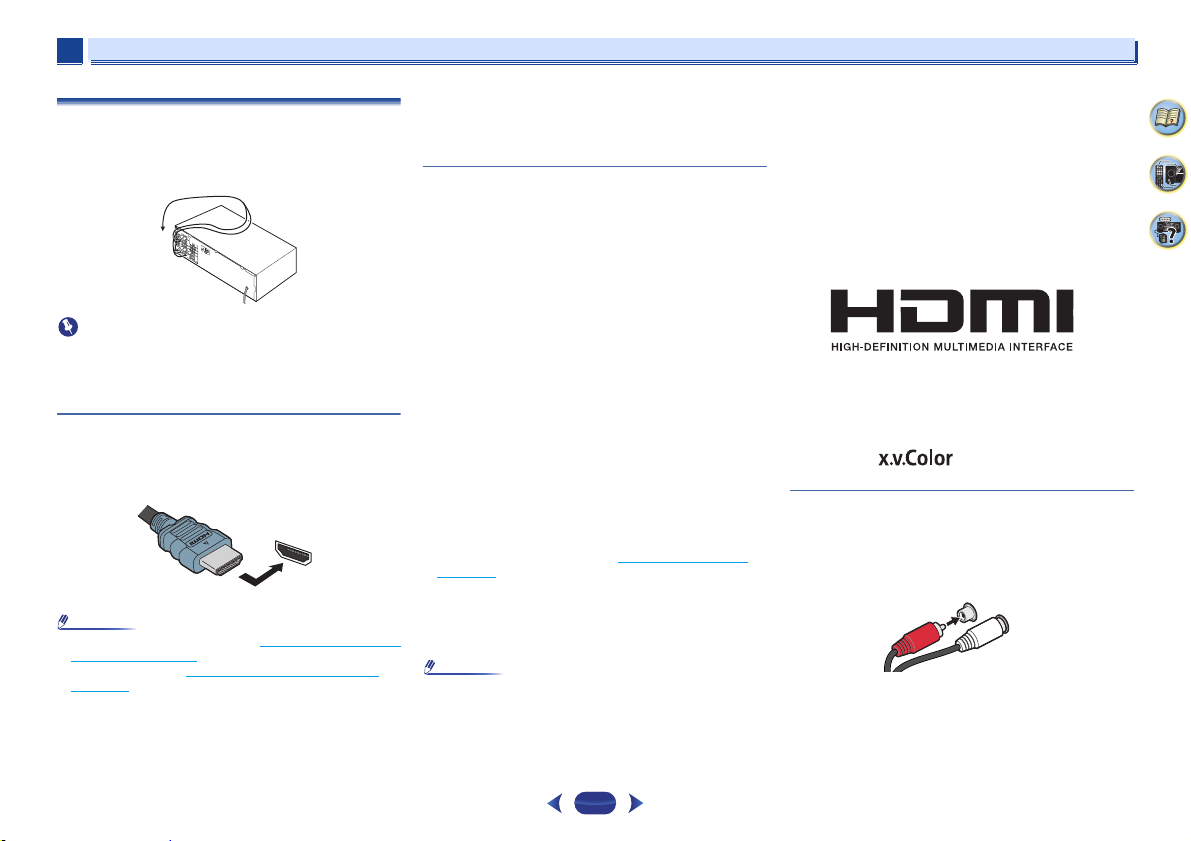
2
Importante
Nota
Nota
AUDIO
L
R
Vermelho
Branco
2
Ligações através de cabo
Certifique-se de que não dobra o topo dos cabos desta
unidade (como mostra a ilustração). Se isto ocorrer, o campo
magnético produzido pelos transformadores pode provocar
ruído proveniente das colunas.
•
Antes de fazer ou de alterar as ligações, desligue a energia
e o cabo de alimentação da tomada AC.
•
Antes de desligar o cabo de alimentação, mude a energia
para o modo standby.
Cabos HDMI
Os sinais de vídeo e de som podem ser transmitidos
simultaneamente com um só cabo. Se ligar o leitor e a TV
através deste recetor, use cabos HDMI para ambas as
ligações.
HDMI
Tenha o cuidado de ligar o terminal na direção correta.
•
Configure o parâmetro HDMI em Configuração das opções
de áudio na página39 para THRU (THROUGH) e ajuste o
sinal de entrada em Reprodução a partir de um iPod
página28 para HDMI, se quiser ouvir o áudio HDMI da
saída da sua TV (nenhum som será emitido do recetor).
Se o sinal de vídeo não aparecer na sua TV, tente ajustar as
•
configurações de resolução no seu componente ou visor.
Alguns componentes (tais como consolas de vídeo-jogos)
na
têm
resoluções que podem não ser apresentadas. Neste
caso, use uma ligação (analógica) composta.
•
Quando o sinal HDMI é 480i,480p, 576i ou 576p, o som
PCM multi-canal e o som HD não podem ser recebidos.
Acerca do HDMI
A ligação HDMI transfere vídeo digital não comprimido,
assim como qualquer outro tipo de áudio digital com o qual o
componente ligado seja compatível, incluindo Vídeo-DVD,
Áudio-DVD, SACD, Dolby Digital Plus, Dolby TrueHD, DTS- HD
Master Audio (veja em baixo as limitações), Vídeo-CD/Super
VCD e CD.
Este recetor inclui tecnologia de Interface Multimédia de Alta
Definição (
Este recetor suporta as funções descritas abaixo através das
ligações HDMI.
®
HDMI).
•
Transferência digital de vídeo não comprimido (conteúdos
protegidos por HDCP (1080p/24, 1080p/60, etc.))
•
Transferência de sinal 3D
•
Transferência de sinal de Deep Color
•
Transferência de sinal de x.v. Color
•
Canal de Retorno de Áudio (ARC)
•
Entrada de sinais de áudio digital multi-canal linear PCM
(192 kHz ou inferior) para até 8 canais
•
Entrada dos seguintes formatos de áudio digital:
– Dolby Digital, Dolby Digital Plus, DTS, Áudio de alta taxa
de bits (Dolby TrueHD, DTS-HD Master Audio), ÁudioDVD, CD, SACD (apenas DSD de 2 canais), Vídeo-CD,
Super VCD
•
Operações sincronizadas com componentes através da
função HDMI Control (consulte Configuração HDMI
página56)
•
Transferência de sinal 4K
– Pode não funcionar corretamente, dependendo do
equipamento ligado.
– São suportados sinais 4K 24p, 4K 25p, 4K 30p, 4K 50p e
4K 60p
Utilize um cabo HDMI®/™ de alta velocidade. Pode não
•
funcionar corretamente se for utilizado outro cabo HDMI
em vez de um cabo HDMI
•
Pode não funcionar corretamente quando está ligado um
cabo HDMI com equalizador incorporado.
®/
™ de alta velocidade.
na
16
Ligar o equipamento
•
As transferências de sinal 3D, de Deep Color, de x.v. Color,
de 4K e de Canal de Retorno de Áudio (ARC) são possíveis
apenas quando ligado a um componente compatível.
•
As transferências de formato digital áudio HDMI
necessitam de mais tempo para ser reconhecidas. Devido
a isso, pode ocorrer interrupção de áudio quando alternar
entre os formatos de áudio ou iniciar a reprodução.
•
Ligar/desligar o componente ligado ao terminal de saída de
HDMI desta unidade durante a reprodução, ou desligar/
ligar o cabo HDMI durante a reprodução, pode provocar
ruído ou interromper o udio.
®
As designações HDMI e Interface de Multimédia de Alta
Definição HDMI e o logótipo HDMI são marcas registadas da
HDMI Licensing, LLC, nos Estados Unidos da América e em
outros países.
“x.v.Color” e são marcas registadas da
Sony Corporation.
Cabos de áudio analógico
Utilize cabos fono RCA estéreo para ligar componentes de
áudio analógico. Estes cabos são normalmente vermelhos e
brancos, e deve ligar as fichas vermelhas ao terminal R
(direita) e as fichas brancas ao terminal L (esquerda).
4
9
58

2
Nota
Cabo coaxiais de
áudio digital
Cabo ótico
Amarelo
Terminal de ligação com o
componente fonte
Terminal de ligação com o
ecrã de TV
Componente de reprodução
TV
O OSD não será
exibido.
Os sinais de vídeo emitidos
2
Ligar o equipamento
Cabos de áudio digital
Devem ser utilizados cabos coaxiais de áudio digital ou cabos
óticos, disponíveis numa loja, para ligar componentes a este
recetor.
COAXIAL
IN
•
Tenha cuidado ao inserir a ficha quando ligar os cabos
óticos, para não danificar o obturador que protege a
entrada ótica.
•
Enrole livremente o cabo ótico quando o guardar. O cabo
pode ficar danificado se ficar com cantos dobrados.
•
Pode utilizar, também, um cabo de vídeo padrão RCA
padrão para ligações digitais coaxiais.
OPTICAL
IN
Cabos de vídeo padrão RCA
Estes cabos são a ligação de vídeo mais comum e são
utilizados para ligar os terminais de vídeo de componentes.
As fichas amarelas distinguem-nos dos cabos de áudio.
VIDEO
Acerca das ligações de saída de vídeo
Este recetor não está equipado com um conversor de vídeo.
Quando usar cabos HDMI para ligar o componente de
entrada, deve utilizar os mesmos para ligar a TV.
Os sinais que entram através da entrada de vídeo analógica
(composta) desta unidade não serão de saída em
IN
HDMI
OUT
HDMI
IN
VIDEO
MONITOR
OUT
VIDEO
HDMI OUT.
4
9
58
17
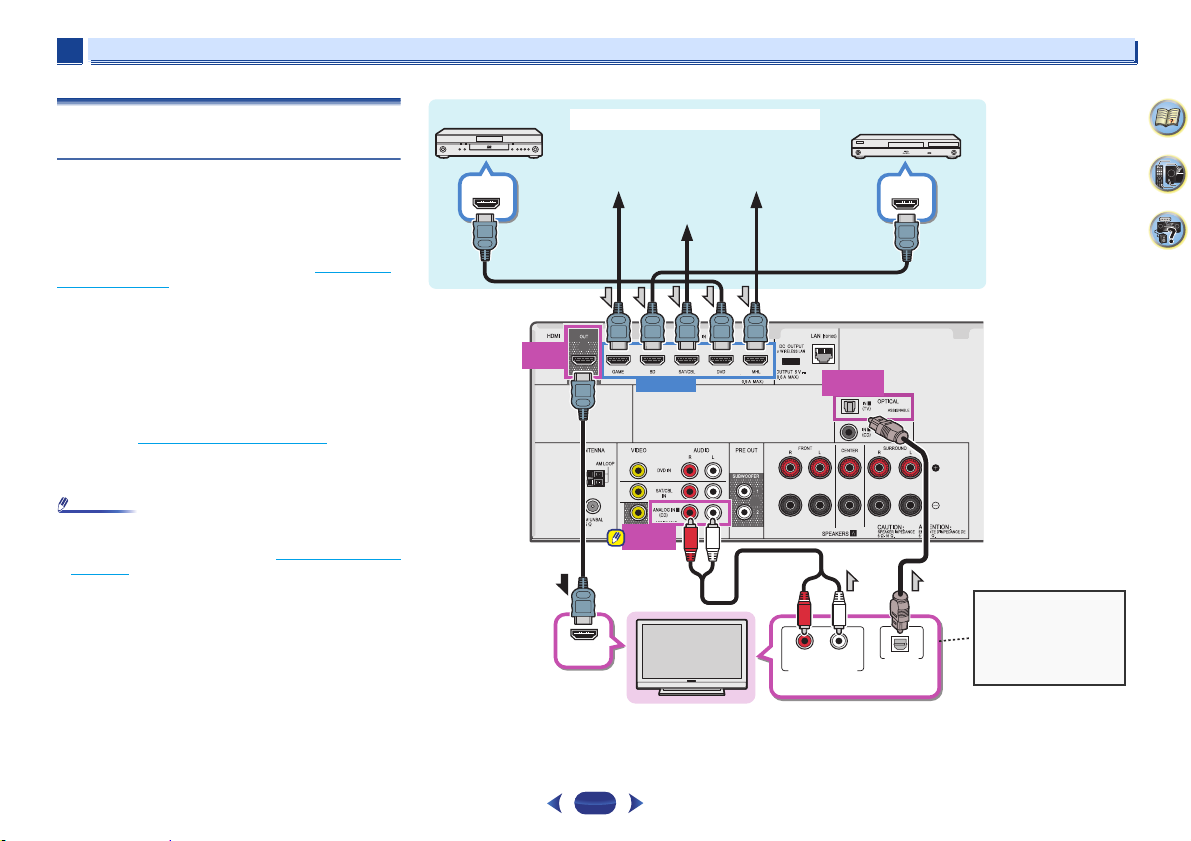
2
Nota
Selecione uma
Televisores compatíveis com o HDMI/DVI
Consola de jogos
Leitor de DVD
Leitor de Blu-ray,
set-up-box
Componentes compatíveis com HDMI/DVI
Esta ligação é necessária
para reproduzir o som
através do recetor, se o
televisor não suportar a
função HDMI Audio
Return Channel.
Componente compatível
com gravador de DVD,
gravador de Blu-ray
VSX-824
2
Ligar o equipamento
Ligação a uma TV e a dispositivos de
reprodução
Ligação através do HDMI
Se tiver um componente (Leitor de Blu-ray, etc.) equipado
com HDMI ou DVI (com HDCP), pode ligá-lo ao recetor
através de um cabo HDMI disponível numa loja.
Se os componentes de TV e de reprodução suportarem a
funcionalidade HDMI Contro
HDMI Con
HDMI na página56).
•
A seguinte ligação/configuração é necessária para
reproduzir o som da TV através do recetor.
Se a TV não suportar a função HDMI Audio Return
-
Channel,ligue o recetor e a TV com cabos de áudio (como
ilustrado).
-
Se a TV não suportar a função HDMI Audio Return
Channel,o som da TV entra no recetor através do termin al
HDMI, não sendo, assim, necessário ligar um cabo de
áudio. Neste caso, defina ARC em HDMI Setup para ON
(consulte Configuração HDMI
-
Por favor, consulte o manual de utilização do seu
televisor para indicações sobre ligações e configurações
da TV.
•
É necessária uma entrada de áudio analógica para
reproduzir áudio de uma TV ligada a este recetor através de
cabos de áudio analógicos (consulte Menu Input Assign
página54).
Acerca dos terminais de entrada HDMI com suporte
4K
Suporta os seguintes terminais de entrada HDMI:
•
(BD, GAME, SAT/CBL)- 4K/60p, 4K/50p, 4K/30p, 4K/25p, 4K/
24p.
•
(DVD, MHL, HDMI (frente))- 4K/30p, 4K/25p, 4K/24p.
l , as resp
trol podem ser
utilizadas (consulte Configuração
na página56).
etivas funções de
na
HDMI OUT
HDMI
OUT
HDMI IN
18
HDMI IN
ANALOG
IN1 (CD)
OPTICAL
IN1 (TV)
RL
ANALOG AUDIO OUT
HDMI OUT
OPTICAL
DIGITAL AUDIO OUT
4
9
58

2
Importante
Nota
Selecione uma
Selecione uma
Selecione uma
TV
Leitor de DVD
Set-up-box
Esta ligação é
necessária para
reproduzir o som da
TV através do
recetor.
VSX-824
2
Ligar o equipamento
Ligar o componente sem o terminal HDMI
Este diagrama mostra as ligações de uma TV (sem entrada
HDMI) e de um leitor de DVD (ou outros dispositivos de
reprodução) ao recetor.
•
Com estas ligações, a imagem não é emitida para a TV,
mesmo que o leitor de DVD esteja ligado com um cabo
HDMI. Ligue os sinais de vídeo do leitor de DVD através de
um cabo composto.
•
De modo a ouvir áudio HD com este recetor , ligue um cabo
HDMI e use um cabo de vídeo analógico para a entrada do
sinal de vídeo.
Dependendo do leitor, pode não ser possivel emitir sinais
de vídeo tanto para o HDMI como para outras saídas de
vídeo (compostas, etc.) simultaneamente, e pode ser
necessário fazer configuraões de saída de vídeo. Por favor,
consulte as instruções fornecidas com o seu leitor para
mais informações.
•
Quando o recetor e a TV estão ligados através de cabos
compostos, a função OSD que permite a visualização das
configurações do recetor, operações, etc., no ecrã da TV
não poderão ser utilizadas. Neste caso, verifique o visor do
painel frontal do recetor enquanto faz as várias operações
e configurações.
•
É necessária uma entrada de áudio analógica para
reproduzir áudio de um televisor ligado a este recetor
através de cabos de áudio analógicos (consulte Menu Input
Assign na página54).
•
Apenas um componente pode ser ligado tanto ao terminal
de entrada ótica como ao terminal de entrada coaxial, Se
ligar outros componentes, por favor, utilize outro modo
para ligar o áudio.
Para reproduzir o áudio do componente fonte ligado a
este recetor através de um cabo ótico ou coaxial altere,
primeiro, para DVD (leitor de DVD) ou SAT/CB
descodificação), depois prima
de áudio O1 (ÓTICO) ou C1 (COAXIAL 1) (ver Selecionar o
sinal de entrada de áudio na página26).
S. SEL
para escolher o sinal
L (ca
ixa de
VIDEO OUT
ANALOG AUDIO OUT
RL
HDMI OUT
SAT/CBL IN
MONITOR
OUT
VIDEO IN
DIGITAL AUDIO OUT
OPTICALCOAXIAL
VIDEO OUT
HDMI
DVD IN
DVD IN
ANALOG
IN1 (CD)
ANALOG AUDIO OUT
RL
RL
ANALOG AUDIO OUT
DIGITAL AUDIO OUT
COAXIAL
IN1 (CD)
OPTICAL
DIGITAL AUDIO OUT
OPTICAL
IN1 (TV)
4
9
OPTICALCOAXIAL
58
19

2
Importante
Nota
ADAPTADORBluetooth
VSX-529
para a porta
LAN
Cabo LAN (vendido
separadamente)
Router
Modem
Internet
VSX-824
Computador
Internet
Modem
Router
Conversor LAN wireless (AS-WL300)
2
Ligar o equipamento
Ligar um ADAPTADOR
Bluetooth
® opcional
(apenas para o VSX-529)
Quando o ADAPTADOR Bluetooth ( Modelo No. AS-BT100 ou
AS-BT200 da Pioneer) está ligado a esta unidade, um produto
equipado com tecnologia sem fios Bluetooth (telemóvel, leitor
de música digital, etc.) pode ser utilizado para ouvir música
sem fios.
Ligue o ADAPTADOR
no painel traseiro.
•
Pa ra in st ruç õe s a ce rca da re pr od uçã o d e u m d is pos it iv o d e
tecnologia sem fios Bluetooth , consulte Emparelhar o
ADAPTADOR Bluetooth e o dispositivo Bluetooth na
página33.
•
Não mova o recetor com o ADAPTADOR Bluetooth ligado.
Ao fazê-lo pode provocar danos ou contacto com defeito.
Bluetooth
ao terminal ADAPTER PORT
Ligar à rede através de uma interface LAN
Ao ligar o recetor à rede através do terminal LAN, pode ouvir
estações de rádio de internet. Para ouvir estações de rádio de
internet, deve ter um contrato prévio com um ISP (Servidor de
Internet).
Ligado deste modo, pode reproduzir ficheiros armazenados
nos componentes da rede local, incluindo do seu
computador.
WAN
LAN
1
2
3
Ligue as funções de servidor DHCP do seu router. No caso do
seu router não ter funções de servidor DHCP incorporadas, é
necessário configurar manualmente a rede. Para mais
detalhes, consulte Menu de Configuração de Rede
página44.
•
Consulte as instruções do equipamento ligado, o método
de ligação pode variar consoante o seu ambiente de
internet.
•
Ao usar uma ligação de internet de banda larga, é
necessário ter um contrato com um servidor de internet.
Para mais informações, contate o seu servidor de internet
local.
na
Ligar a uma LAN wireless
É possivel uma ligaç ão sem fios à rede através de uma ligação
LAN wireless. Use o AS-WL300, vendido separadamente, para
a ligação.
Para mais informação, consulte as instruções do conversor
de LAN wireless.
FM
75
WAN
4
9
58
Ligue o terminal LAN ao recetor no seu router (com ou sem a
funç ão de servid or DHCP inco rporada) co m um cabo de L AN
direito (CAT 5 ou superior).
20
Ethernet
DC 5V WPS
